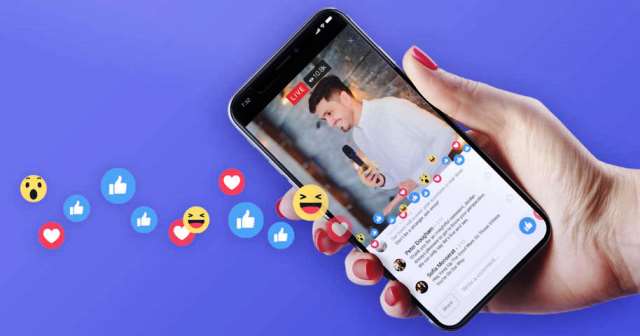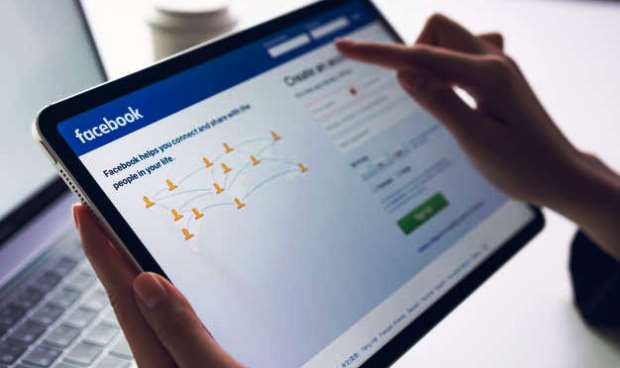Cara Live Streaming Game di Facebook
Bagaimana cara live streaming game di Facebook? Saat ini para gamer telah dimudahkan dengan adanya kehadiran layanan live streaming dalam membagikan pengalaman memainkan game mereka di Facebook.
Jadi, jika kamu ingin menjadi pemain game yang populer bisa mempublikasikan pengalaman bermain game kamu melalui layanan live streaming yang ada di Facebook.
Jika kamu yang gemar memainkan beberapa game android, baik itu PUBG Mobile, Arena of Calor atau Mobile Lagends, ternyata kamu dapat melakukan cara live streaming game di Facebook.
Caranya cukup mudah, kamu hanya perlu menampilkan live streaming di Hp. Kamu tidak perlu lagi terhubung dengan PC atau komputer. Tapi, kalau kamu mau lebih puas saat bermain, kamu bisa kok menampilkan layar hp ke laptop dengan usb agar viewnya makin jelas.
Daftar Isi
Keuntungan Fitur Live Streaming di Facebook
Dengan adanya layanan live streaming di FB Gaming ini, para Gamers kini bisa mencoba live streaming saat bermain game menggunakan Facebook di perangkat ponsel android, iPhone, atau perangkat lainnya, baik itu PC maupun laptop.
Tahukah kamu, dengan melakukan live streaming gameplay secara offline maupun online di platform Facebook Gaming, tentu bisa membuat kamu lebih terkenal, karena lebih mudah mendapatkan audience lebih banyak.
Dikarenakan di Facebook ada fitur spesial berupa Facebook Gaming Partner, dengan memilih para pengguna secara acak yang sedang melakukan live streaming gameplay, sehingga dapat direkomendasikan menjadi tontonan utnuk para pengguna lainnya di platform FB. Bagaimana, menarik kan?
Kini pertanyaannya, bagaimana cara siaran langsung Gameplay lewat ponsel android maupun iPhone? Baik itu untuk tayangan siaran langsung game-game di ponsel seperti Mobile Legends, Free Fire, PUBG Mobile, Arena of valor, hingga game cacing atau ular, balapan MOtoGP, balap Mobil, dan lain sebagainya.
Cara Live Streaming Game di Facebook

Cara menyelenggarakan tayangan siaran langsung permainana game di Facebook yang akan Kami bagikan di bawah ini sangat mudah. Namun sebelumnya pastikan terlebih dahulu, kamu sudah membuat fanpage atau halaman FB sebagai media penyiaran game secara online di Facebook.
Selanjutnya kamu bisa menginstal aplikasi yang digunakan untuk membantu tayangan siaran langsung gameplay di Facebook. Berikut ini metode lengkapnya!
Live Streaming Game di Facebook Android
Pada metode pertama, kita akan sajikan sedikit tutorial cara melakukan live streaming game di Facebook android. Untuk live streaming game di Facebook android, kita perlu aplikasi tambahan dimana nantinya berguna dalam proses live di facebook. Untuk lebih jelasnya, kamu bisa simak dan ikuti semua langkah-langkahnya berikut ini.
- Langkah awal, tentu saja kita harus buka kunci layar ponsel android untuk mulai menggunakan.
- Kemudian, buka dan jalankan aplikasi Google Play Store.
- Cari dan ketik Omlet Arcade pada kolom pencarian.
- Jika sudah ditemukan, kamu bisa klik tombol Install disamping nama Omlet Arcade.
- Atau, klik disini untuk langsung install aplikasi Omlet Arcade.
- Setelah terinstall, kamu bisa buka aplikasi Omlet Arcade.
- Dihalaman awal Omlet Arcade, tekan tombol Buat Akun. Lalu masukkan username (nama kamu).
- Setelahnya, aplikasi Omlet Arcade akan meminta izin akses ponselmu. Tekan saja Aktifkan Sekarang. Geser toggle untuk mengaktifkan izin lalu kembali buka aplikasi Omlet Arcade.
- Tekan icon + di bagian bawah layar, kemudian pilih dan tap Go Live.
- Kemudian pilih salah satu game yang berada di ponselmu untuk dimainkan live streaming di Facebook.
- Lanjut, kamu akan langsung masuk ke game yang diinginkan. Untuk memulai live streaming, tekan saja tombol melayang Omlet Arcade berwarna orange.
- Pilih salah satu platform dimana kamu ingin live streaming. Sesuai judul artikel, maka kita pilih Masuk dengan Facebook.
- Sebelum streaming, akan ada sedikit pengaturan yang harus kamu edit. Isikan saja judul, deskripsi live streaming, dan beberapa pengaturan lain yang dibutuhkan. Setelah siap dengan semuanya, pencet tombol Mulai.
- Terakhir, tombol melayang Omlet Arcade akan memunculkan status Live saat semuanya berhasil dilakukan.
Live Streaming Game di Facebook PC/Laptop
Metode selanjutnya, adalah diperuntukkan pengguna PC/Laptop yang hendak melakukan live streaming game di Facebook. Kita juga bisa pakai aplikasi/software tambahan untuk live, yaitu OBS Studio. Langsung saja simak dan ikuti panduan lengkapnya berikut ini.
- Langkah pertama, tentunya kamu harus menghidupkan PC/Laptop kamu terlebih dahulu untuk mulai menggunakan.
- Untuk awal proses, buka browser di PC/Laptop kamu.
- Kunjungi website https://obsproject.com/download lewat browser PC/Laptop.
- Klik tombol Download Installer.
- Tunggu hingga proses download selesai.
- Setelah selesai, lakukan install pada aplikasi/software OBS Studio (yang telah didownload) seperti biasa.
- Open Broadcaster Software Studio (OBS Studio) telah siap, sekarang kamu bisa mulai kunjungi situs Live Streaming Facebook kemudian klik tombol Create Live Stream. Atau, bisa langsung klik https://www.facebook.com/live/create/.
- Baru setelah itu, akan muncul tampilan untuk mempersiapkan siaran langsung Facebook. Copy kode Stream Key yang ditampilkan.
- Buka dan jalankan software OBS Studio yang sudah diinstall tadi.
- Lalu di halaman awal, klik menu Settings di bagian bawah.
- Pilih tab menu Stream. Pilih Service: Facebook Live, Server: Default, Stream Key: Paste kode yang tadi dicopy. Setelah semua terisi, klik OK.
- Buka game yang akan kamu live stream di Facebook. Kecilkan jendela dan kembali ke OBS Studio, kemudian klik icon + pada bagian Source dan pilih Game Capture. Jika muncul berikutnya, tinggal klik OK.
- Di halaman selanjutnya, ubah Mode: Capture specific window dan Windows: Pilih jendela game yang dimainkan. Setelahnya klik OK.
- Untuk tambah audio game, klik icon + pada bagian Source lalu pilih Audio Input Capture. Jika muncul halaman berikutnya, klik OK.
- Atur Device: Default untuk mendapatkan suara langsung dari PC dan game yang kamu mainkan. Klik OK ke langkah berikutnya.
- Apabila kamu ingin menambahkan facecam, klik icon + sekali lagi pada Source dan pilih Video Capture Device. Namun jika belum punya webcam, kamu juga bisa mengubah HP Android jadi webcam dengan bantuan aplikasi bernama DroidCam.
- Lanjut, pilih perangkat yang akan digunakan untuk mengambil video. Di sini kamu bisa pilih Device: DroidCam Source 3 apabila kamu menggunakan HP Android sebagai webcam. Jika sudah klik OK.
- Untuk memasukkan audio dari mic eksternal, klik icon + pada Source lalu pilih Audio Input Capture.
- Kemudian pilih perangkat yang kamu gunakan untuk melakukan voice, misal Device: Microphone (DroidCam Virtual Audio) dan klik OK.
- Langkah akhir, atur layout tampilan sebelum memulai live streaming game di Facebook. Apabila sudah rapi, klik Start Streaming.
- Kembali lagi ke laman Live Streaming Facebook tadi lalu tunggu sampai tampilan layaknya pada OBS Studio muncul. Atur saja deskripsi, game, dan judul sesuai keinginan. Untuk memulai streaming, klik Go Live.
Tips Agar Live Streaming Game di Facebook Banyak Penonton
Setelah kamu bisa melakukan streaming game Facebook, biasanya hanya ada segelintir orang yang menontonnya. Wajar saja, semua butuh proses hingga live stream kamu banyak penonton. Disini, kami juga akan berikanmu tips-tips supaya live streaming game Facebook yang telah kamu lakukan banyak ditonton dari warga Facebook.
Adapun tips-tips khusus untuk menarik banyak minat penonton live streaming game Facebook adalah:
- Mainkanlah game yang tengah populer saat ini.
- Share/bagikan live streaming game kamu ke Grup Facebook yang kamu ikuti.
- Ajaklah teman kamu untuk share live streaming kamu ke halaman beranda profilnya.
- Jangan lupa ajak juga penonton untuk share live stream kamu ke grup dan fanspage yang mereka ikuti
Mungkin hanya itu saja yang dapat kami ulas mengenai beragam cara live streaming game di Facebook dengan panduan lengkap yang bisa disampaikan. Jika ada kekurangan, kamu bisa tambahi melalui form komentar dibawah. Jangan lupa share/bagikan artikel ini ke teman kamu yang belum bisa ya bangs.